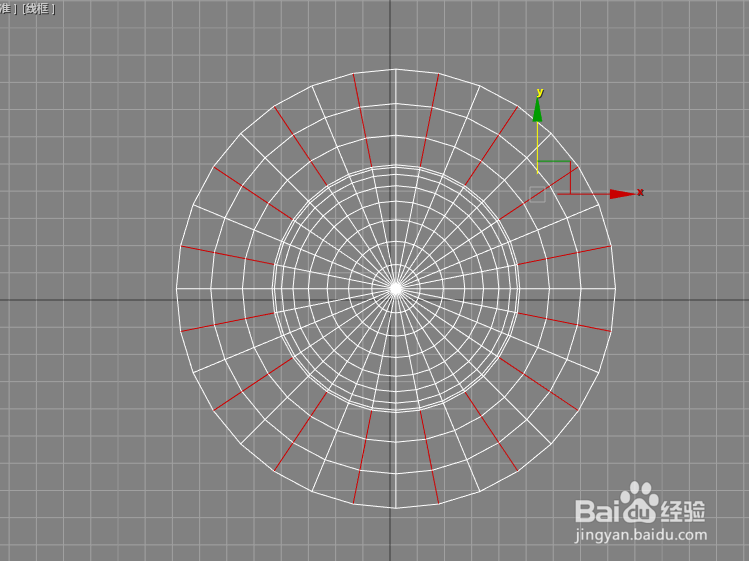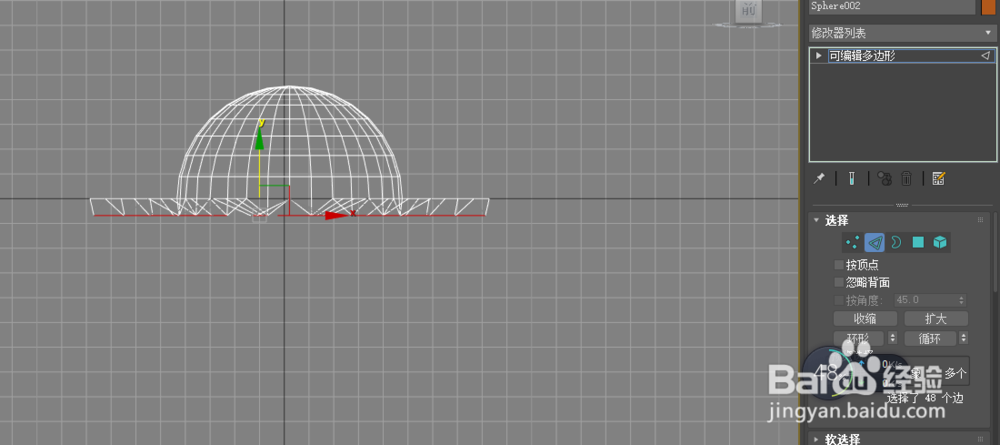1、使用“球体”工具球带在场景中创建一个球体,然后在“参数”卷展栏下设置“半径”为400mm、“分段”为32。
2、将转换为可编辑网格,进入“顶点”级别,选择下部的点,接着按Delete键将其删除,
3、进入“边”级别,然后在前砷啼硎实视图中选择底部的一圈边,接着在顶视图中按住Shift键等比例使用“选择并均匀缩放”工具固将边拖曳(复制)3次
4、在顶视图中选择如下图所示的边,然后使用“选择并移动”工具在前视图中将所选边向下拖曳一段距离。
5、为模型加载一个“网格平滑”修改器,然后在“细分量”卷展栏下设置“迭代次数”为2
6、添加装饰品,显得更生动。
7、这样一个简单的太阳帽就完成了,点击渲染查看效果。